Windows 10 Build 18932 (20H1, Dering Cepat)
Microsoft merilis Windows 10 Build 18932 ke Insiders in the Fast Ring dengan sejumlah fitur baru dan peningkatan antarmuka pengguna. Berikut adalah perubahan yang diperkenalkan dalam build ini.
Iklan
Peningkatan Kontrol Mata
Kami terus memperluas dan meningkatkan Kontrol Mata berdasarkan umpan balik pelanggan Anda. Dengan rilis ini, kami memiliki peningkatan di area berikut, yang kami mengundang umpan balik Anda melalui Hub Umpan Balik dan Forum Umpan Balik Aksesibilitas Microsoft.
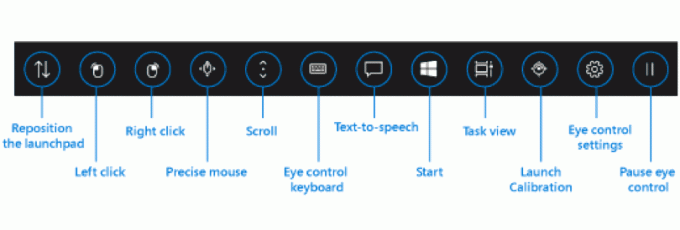
Seret dan lepas: Salah satu fitur yang paling banyak diminta, melakukan drag-and-drop mouse, sekarang diimplementasikan di Eye Control. Saat dihidupkan dari dalam layar pengaturan Kontrol Mata, alat kontrol mouse yang tepat sekarang memungkinkan operasi seret mouse, serta kemampuan untuk menggabungkan klik dan seret dengan pengubah Shift dan Ctrl kunci.
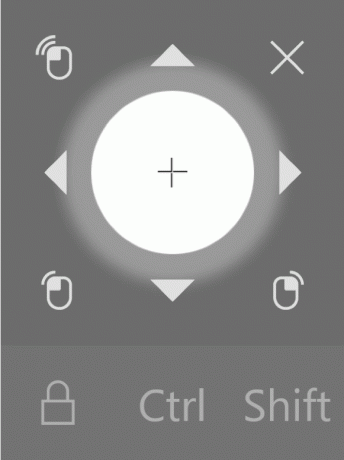
Berhenti sebentar: Kami telah melakukan peningkatan pada pengalaman jeda. Memilih tombol jeda akan menyembunyikan landasan peluncuran sepenuhnya. Saat ditutup, landasan peluncuran muncul kembali saat Anda menutup mata sebentar atau mengalihkan pandangan dari layar. Ini memungkinkan penayangan konten layar penuh tanpa gangguan, seperti menonton video. Demikian pula, ini juga memungkinkan aplikasi yang mengaktifkan tatapan mata untuk digunakan tanpa memicu fitur Kontrol Mata, berguna jika memainkan baru-baru ini meluncurkan aplikasi Eye First.
Beralih dukungan: Sebelumnya, Dwell adalah metode untuk mengklik tombol. Berdiam adalah tindakan mengarahkan mata Anda pada bagian layar dan menjaga mata Anda tetap di sana untuk jangka waktu tertentu. Dalam rilis ini, kami menambahkan metode aktivasi kedua, beralih. Dalam metode ini, dwell digunakan untuk memilih target, tetapi mengklik tombol dilakukan dengan sakelar. Saat ini, sakelar pada joystick, atau perangkat yang meniru joystick, didukung.
Dibawah tenda: Orang yang ingin mengembangkan aplikasi yang memungkinkan pandangan mereka sendiri dapat melakukannya menggunakan sumber terbuka Pustaka Interaksi Tatapan dalam Toolkit Komunitas Windows. Dalam revisi Kontrol Mata ini, antarmuka pengguna diimplementasikan menggunakan kode yang sama yang ada di Pustaka Interaksi Gaze.
Pengaturan: Kami telah memperbarui pengaturan untuk memungkinkan Anda mengelola lebih banyak fitur Kontrol Mata. Ini termasuk mengaktifkan beberapa fitur baru dan kontrol yang lebih baik dari nilai numerik yang mengubah seberapa responsif sistem terhadap gerakan mata. Ini memungkinkan nuansa yang lebih disesuaikan dan alami untuk pengalaman Kontrol Mata Anda.
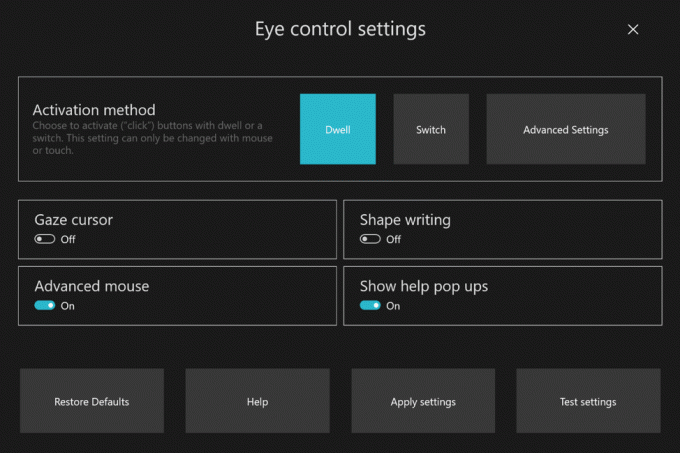
Peningkatan Aksesibilitas Lainnya
- Narator sekarang akan secara otomatis mulai membaca halaman web dan email: Apakah Anda ingin mendengar konten yang paling berharga lebih cepat? Narator sekarang secara otomatis mulai membaca halaman web saat dimuat. Narator akan mulai membaca di tengara utama, jika ada, atau akan kembali ke paragraf yang masuk akal. Narator juga akan mulai membaca email secara otomatis saat dibuka di Outlook dan aplikasi Mail kotak masuk. Jika Anda menemukan pengalaman yang tidak berjalan dengan baik, kirimkan umpan balik kepada kami.
- UI Magnifier sekarang berfungsi dengan tema gelap dan opsi ukuran teks. Gambar di bawah ini menunjukkan dua jendela Magnifier. Yang teratas ada di tema Cahaya dan ukuran teks default; yang bawah dalam tema Gelap dan teks diskalakan pada 125%.
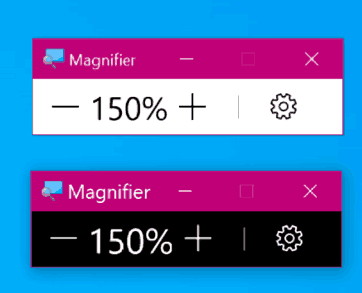
Menyempurnakan pengaturan notifikasi Anda
Selama beberapa rilis terakhir, berdasarkan masukan Anda, kami telah berupaya memberi Anda lebih banyak kontrol atas potensi gangguan. Memperkenalkan Bantuan Fokus untuk secara otomatis menekan notifikasi saat Anda mencoba untuk tetap mengikuti momen dan tidak terganggu, dan menambahkan opsi untuk menggunakan klik tengah untuk mengabaikan notifikasi jika Anda ingin membuat notifikasi bersulang dengan cepat jauh.
Namun, satu hal yang kami dengar dari Anda adalah bahwa pengaturan notifikasi kami tidak mudah ditemukan. Selain itu, begitu Anda menemukan pengaturannya, pengaturan itu bisa sulit dipahami.
Untuk mengatasi hal ini, kami mulai meluncurkan beberapa perubahan, termasuk:
- Saat Anda menerima pemberitahuan, sekarang akan ada opsi sebaris untuk mematikan pemberitahuan untuk aplikasi itu, atau menuju ke pengaturan pemberitahuan aplikasi.

- Saat Anda menyelami pengaturan pemberitahuan aplikasi, Anda akan menemukan bahwa kami telah menambahkan gambar untuk membantu mengartikulasikan dampak dari pengaturan tertentu.

- Lebih suka semua notifikasi Anda dibisukan? Anda tidak lagi harus pergi ke panel kontrol suara lama untuk melakukannya – kami telah menambahkannya sebagai opsi tingkat atas di Pengaturan Pemberitahuan & Tindakan.
- Tapi tunggu, masih ada lagi! Kami juga telah menambahkan tautan langsung baru di bagian atas Pusat Tindakan untuk mengelola notifikasi, jadi hanya perlu satu langkah lagi untuk masuk ke setelan Notifikasi & Tindakan. Untuk memberi ruang bagi ini, kami telah memindahkan teks "tidak ada pemberitahuan" ke tengah Pusat Tindakan, yang juga berarti mata Anda tidak perlu melintasi jauh untuk melihatnya saat Anda meluncurkan Pusat Aksi dari bawah layar.

- Terakhir, pernahkah Anda mengabaikan notifikasi yang ingin Anda nonaktifkan, dan pergi ke Notification & Actions Settings hanya untuk menemukan daftar pengirim notifikasi yang sangat panjang? Anda sekarang dapat mengurutkan daftar berdasarkan aplikasi mana yang paling baru mengirim pemberitahuan.

Kami harap Anda menyukai perubahan ini! Mereka saat ini tersedia untuk sebagian Insiders in the Fast ring, dan sejauh ini kami telah melihat hasil yang positif. Kami akan memberi tahu Anda setelah tersedia untuk semua Orang Dalam. Jika Anda memiliki umpan balik lebih lanjut tentang pemberitahuan, jangan ragu untuk membagikannya kepada kami di sini.
Aplikasi Ponsel Anda – Layar ponsel & fitur Notifikasi
Halo Windows Insider. Hari ini, kami menghadirkan fitur baru tambahan ke Layar ponsel, yang mana termasuk kemampuan untuksatu sentuhan tap dan integrasi dengan Notifications. Cobalah fitur pratinjau ini dan beri kami umpan balik Anda.
Mengaktifkan fungsi sentuh
Anda sekarang dapat berinteraksi dengan layar ponsel Anda menggunakan ketukan sekali sentuh dan tekan lama. Fitur praktis ini akan memungkinkan Anda membuka aplikasi dengan mudah, memilih item, mengklik tautan, dan banyak lagi, langsung di PC yang mendukung sentuhan.
Integrasi notifikasi dengan layar Ponsel
Kami senang meluncurkan integrasi Notifikasi dengan layar Ponsel untuk Orang Dalam dengan pembaruan Mei 2019 atau yang lebih baru. Jika layar Telepon diatur, pemberitahuan Anda akan terbuka di layar Telepon yang memungkinkan Anda untuk berinteraksi dengan keyboard dan mouse Anda. Jika layar Telepon tidak didukung atau diatur, mengeklik pemberitahuan akan membawa Anda ke umpan pemberitahuan.
Perhatikan bahwa pemberitahuan pesan teks Anda (SMS, MMS) akan terus tersedia dalam node pesan.

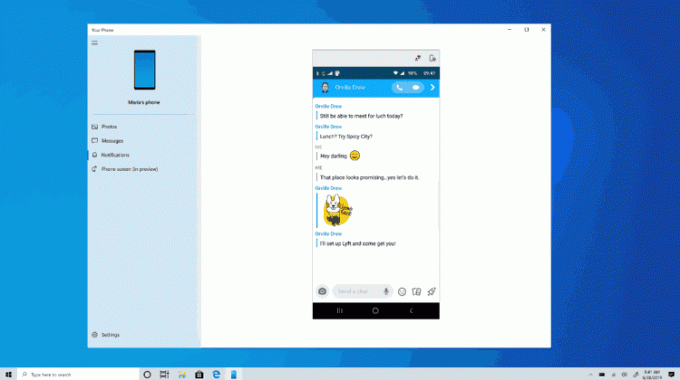
Pemberitahuan Telepon Anda tersedia untuk semua pengguna
Terima kasih kepada semua orang yang memberi kami umpan balik selama beberapa minggu terakhir untuk membantu kami meningkatkan fitur Pemberitahuan di aplikasi Telepon Anda. Dengan senang hati kami umumkan bahwa fitur ini sekarang diluncurkan secara bertahap ke semua pengguna Windows 10 dengan pembaruan April 2018 dan yang lebih baru. Mungkin perlu beberapa hari untuk muncul dalam aplikasi Telepon Anda, jadi perhatikanlah!
Persyaratan layar ponsel
- Pilih ponsel Android yang menjalankan Android 7.0 atau lebih tinggi
- Samsung Galaxy S10e, S10, S10+, S9, S9+, S8, S8+
- Samsung Galaxy A8, A8+
- Samsung Galaxy Note 9, Catatan 8
- OnePlus 6, 6T
- PC Windows 10 dengan radio Bluetooth yang mendukung peran periferal berenergi rendah
- Minimum Windows Insiders Build 18338 ke atas
- Ponsel Android harus aktif, dalam jangkauan Bluetooth PC dan terhubung ke jaringan yang sama dengan PC
Masalah Dikenal
- Gerakan sentuh (misalnya menggesek, menjentikkan, atau mencubit) tidak akan berfungsi
- Sentuhan akan berperilaku seperti mouse, jadi mencoba menyeret untuk menggulir di beberapa aplikasi mungkin berperilaku berbeda dan memilih teks alih-alih menggulir
- Beberapa game dan aplikasi tidak mendukung interaksi mouse dan juga tidak akan mengenali interaksi sentuh dari PC
- Always on display tidak akan ditampilkan di layar ponsel yang ditampilkan di PC
- Preferensi cahaya biru tidak akan diterapkan pada layar ponsel yang ditampilkan di PC
- Audio lain selain umpan balik pembaca layar akan diputar dari speaker ponsel, bukan PC
Fitur-fitur ini akan diluncurkan secara bertahap ke Insider pada versi 19H1 atau lebih tinggi, sehingga mungkin perlu waktu beberapa hari untuk tersedia.
Kami ingin mendengar tanggapan Anda. Anda dapat melaporkan masalah di bawah Ponsel Anda > Setelan > Kirim masukan
- Kami sedang dalam proses menyatukan mesin sinkronisasi pengaturan untuk mengurangi kerumitan dan meningkatkan keandalan sinkronisasi. Mulai hari ini, mesin sinkronisasi pengaturan lama akan dimatikan untuk pembuatan 20H1 dan perubahan dilakukan pada pengaturan yang belum dimigrasikan ke mesin sinkronisasi pengaturan baru akan berhenti dikirim dan diterima hingga pekerjaan itu selesai menyelesaikan. Beberapa setelan mungkin tidak dimigrasikan. Daftar lengkap pengaturan yang telah didukung untuk sinkronisasi tersedia di sini, tetapi daftar ini dapat berubah selama 20H1. Pengaturan tersinkronisasi yang terpengaruh oleh perubahan ini termasuk pengaturan yang berkaitan dengan orientasi bilah tugas, wallpaper, tema, dan lainnya. Jika ada setelan yang ingin Anda prioritaskan secara khusus saat kami mengerjakannya, tolong beritahu kami. Harap dicatat, Anda mungkin melihat penerimaan satu kali dari perubahan pengaturan yang disinkronkan setelah Anda meningkatkan atau mengatur ulang PC Anda, tetapi setelah itu akan berhenti.
- Kami telah memperbarui perilaku pengindeksan kami untuk mengecualikan folder pengembang umum, seperti .git, .hg, .svn, .Nuget, dan lainnya secara default. Ini akan meningkatkan kinerja sistem saat mengompilasi dan menyinkronkan basis kode besar di lokasi terindeks default seperti pustaka pengguna.
- Kami memperbaiki masalah di mana pembaruan mungkin gagal saat pertama kali Anda mencoba mengunduhnya dengan kode kesalahan 0xc0000409.
- Kami memperbaiki masalah di mana pembaruan terbaru mungkin gagal dengan kode kesalahan 0x80070005.
- Kami memperbaiki masalah untuk edisi Rumah di mana beberapa perangkat tidak dapat melihat perubahan "unduh kemajuan%" pada halaman Pembaruan Windows.
- Kami memperbaiki kondisi balapan yang mengakibatkan beberapa Orang Dalam melihat sejumlah besar explorer.exe crash di build terbaru. Ini juga diyakini sebagai penyebab utama bagi beberapa Orang Dalam yang menemukan bahwa Panel Kontrol tidak diluncurkan – beri tahu kami jika Anda terus melihat masalah setelah memutakhirkan ke versi ini.
- Kami memperbaiki masalah yang mengakibatkan beberapa Orang Dalam menemukan bahwa kotak pencarian File Explorer mereka dirender dalam ruang kecil yang tidak terduga dan macet saat diklik.
- Kami memperbaiki masalah di mana Pengaturan akan macet jika Anda mencoba menambahkan bahasa pada versi sebelumnya.
- Di Word, setelah memperlihatkan "pesan kilat" pada tampilan braille, Narator sekarang hanya menampilkan judul saat ini dengan benar.
- Kami membuat sedikit perubahan backend pada Windows Ink Workspace yang diperbarui untuk membantu meningkatkan waktu peluncuran.
- Kami memperbaiki masalah yang mengakibatkan Pengelola Tugas tiba-tiba menunjukkan penggunaan CPU 0% di tab Kinerja.
- Kami memperbaiki masalah yang dapat mengakibatkan jendela desktop jarak jauh hitam selama beberapa detik saat memutuskan sambungan dari sesi desktop jarak jauh.
- Kami memperbaiki masalah yang mengakibatkan game Direct3D 12 mogok di penerbangan sebelumnya.
- Kami memperbaiki masalah yang dapat menyebabkan aplikasi tertentu mogok saat Anda memasukkan karakter Asia.
- Kami memperbaiki masalah untuk IME Pinyin Cina di mana, jika Anda sedang menyelesaikan frasa dan mengklik, hal berikutnya yang Anda ketik tidak akan menampilkan karakter.
- Kami memperbaiki masalah dengan IME Pinyin Cina di mana sorotan mouse di atas dapat macet pada kandidat tertentu di jendela kandidat.
- Kami memperbaiki masalah dengan IME Pinyin Cina di mana jendela kandidat tidak akan ditampilkan saat mengetik di kotak pencarian Microsoft Edge (Ctrl+F).
- Kami memperbaiki masalah yang mengakibatkan tidak dapat menggunakan sentuhan untuk membuka menu konteks di situs web di Microsoft Edge setelah menggunakan cubitan untuk memperbesar dan memperkecil.
- Mode pencarian narator sekarang akan mengatur ulang pelingkupan ke semua elemen setiap kali dibuka.
- Data terlihat bagus, jadi kami sekarang meluncurkan perbaikan untuk bilah tugas yang tiba-tiba ditutup saat menjalankan Mulai jika disetel ke sembunyikan otomatis ke semua Orang Dalam dengan Cepat.
- Kami memperbaiki masalah di mana driver audio Bluetooth Hands-Free (bthhfaud.sys) dapat macet saat membuat atau memutus tautan berorientasi koneksi sinkron (SCO) ke headset. Ini akan menyebabkan semua audio pada sistem berhenti bekerja sampai sistem di-boot ulang.
- Jika Anda melihat kegagalan menginstal game melalui aplikasi Xbox, Anda dapat mencoba menginstal ulang. Jika terus gagal, Anda mungkin ingin memutar kembali ke Build 18922.
- Ada masalah dengan versi lama perangkat lunak anti-cheat yang digunakan dengan game di mana setelah memperbarui ke versi 19H1 Insider Preview terbaru dapat menyebabkan PC mengalami crash. Kami bekerja dengan mitra untuk memperbarui perangkat lunak mereka dengan perbaikan, dan sebagian besar game telah merilis tambalan untuk mencegah PC mengalami masalah ini. Untuk meminimalkan kemungkinan mengalami masalah ini, pastikan Anda menjalankan versi terbaru gim Anda sebelum mencoba memperbarui sistem operasi. Kami juga bekerja sama dengan pengembang anti-cheat dan game untuk menyelesaikan masalah serupa yang mungkin muncul dengan Pratinjau Orang Dalam 20H1 dibuat dan akan bekerja untuk meminimalkan kemungkinan masalah ini di masa depan.
- Beberapa pembaca kartu SD Realtek tidak berfungsi dengan baik. Kami sedang menyelidiki masalah ini.
- Perlindungan Tamper dapat dimatikan di Keamanan Windows setelah memperbarui ke build ini. Anda dapat menyalakannya kembali. Pada bulan Agustus, Perlindungan Tamper akan kembali aktif secara default untuk semua Orang Dalam.
Sumber: Microsoft
